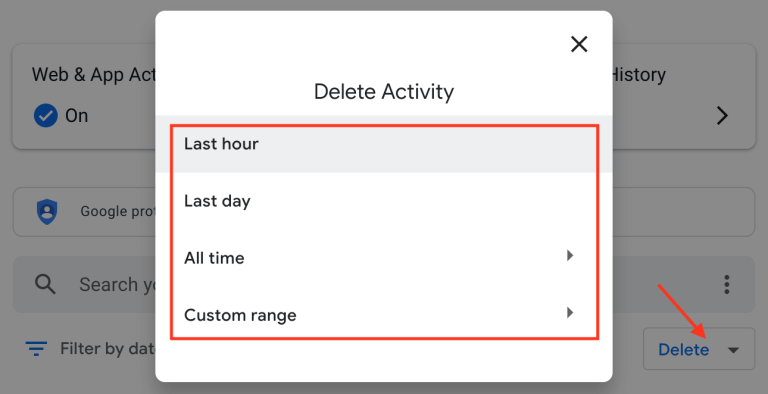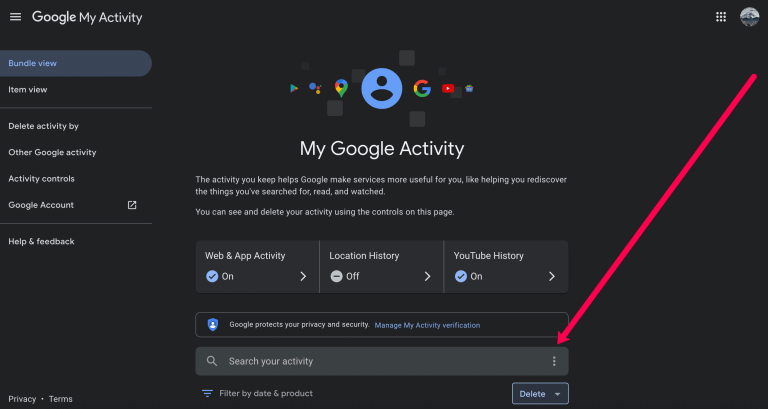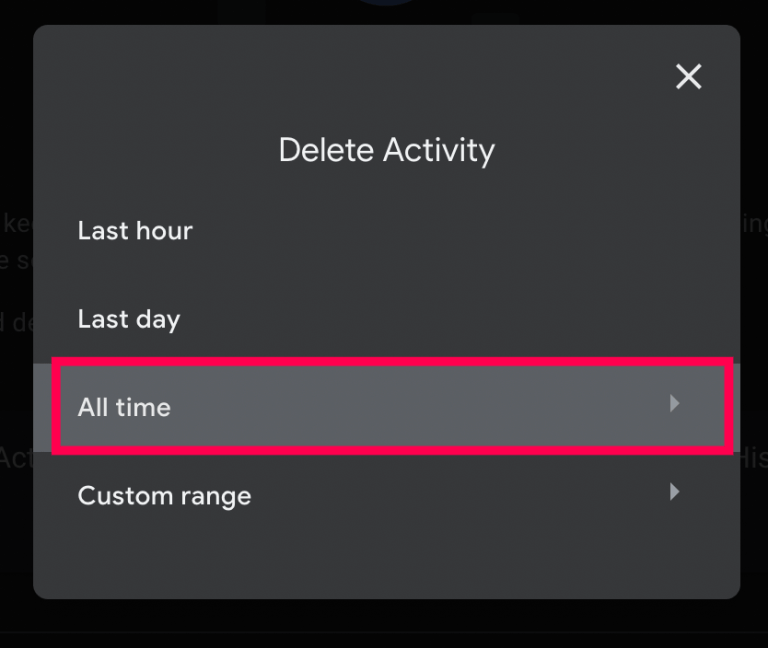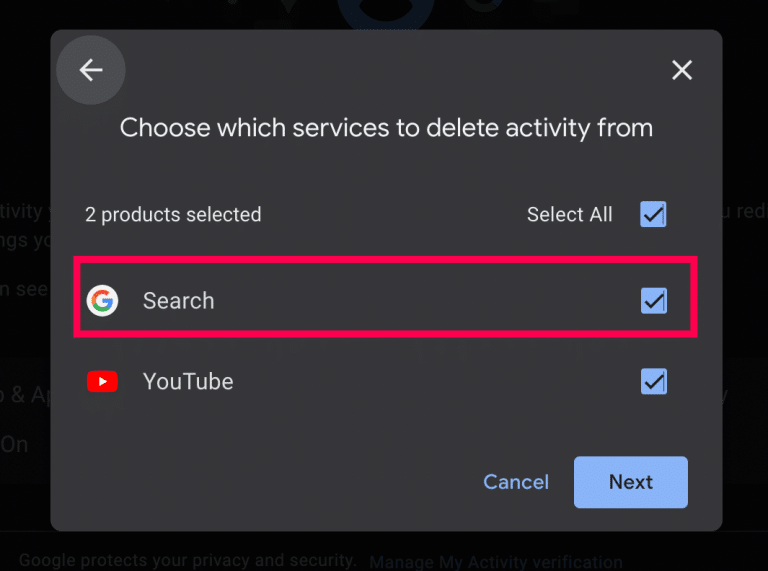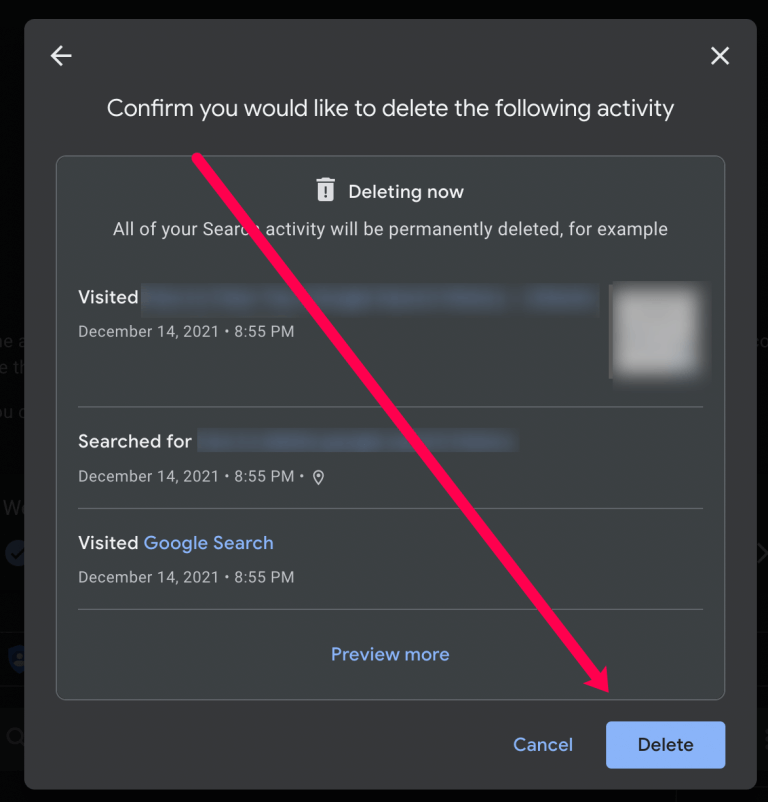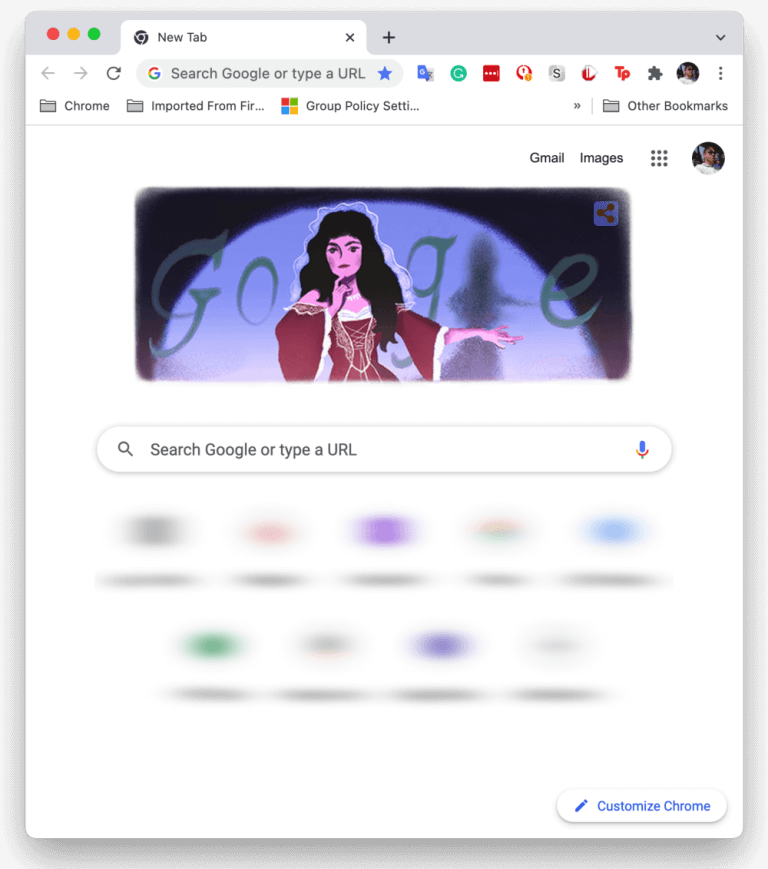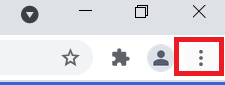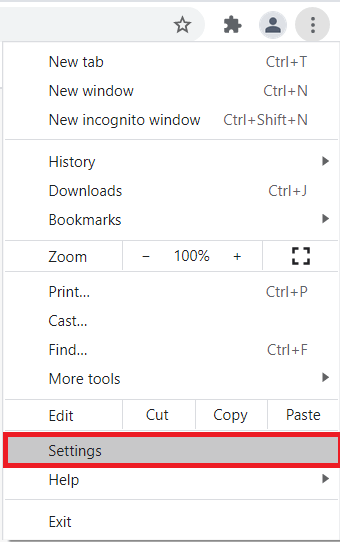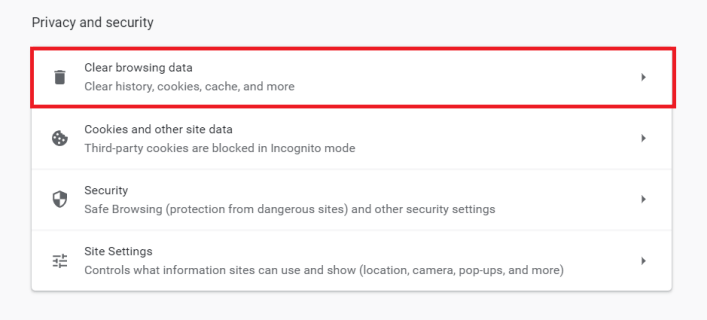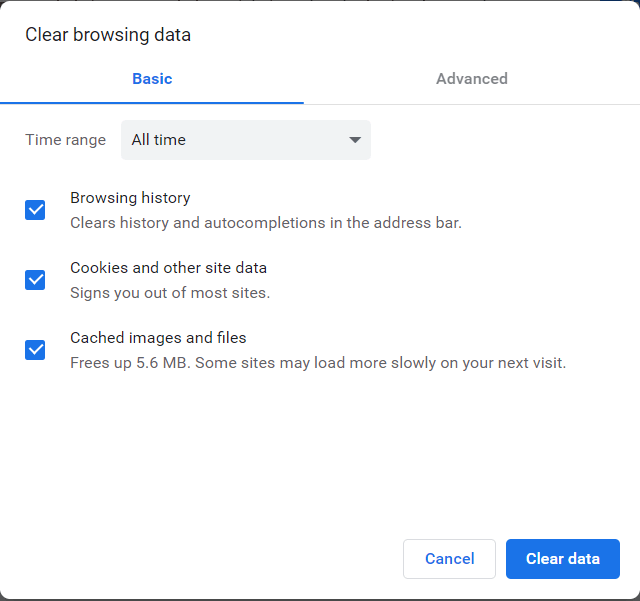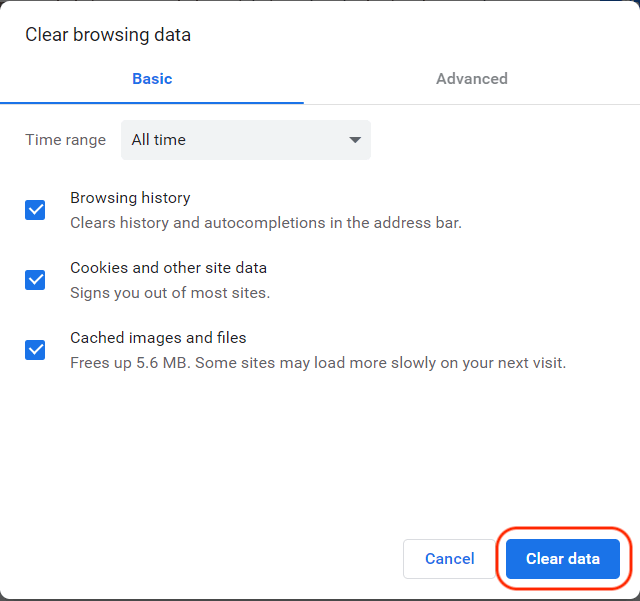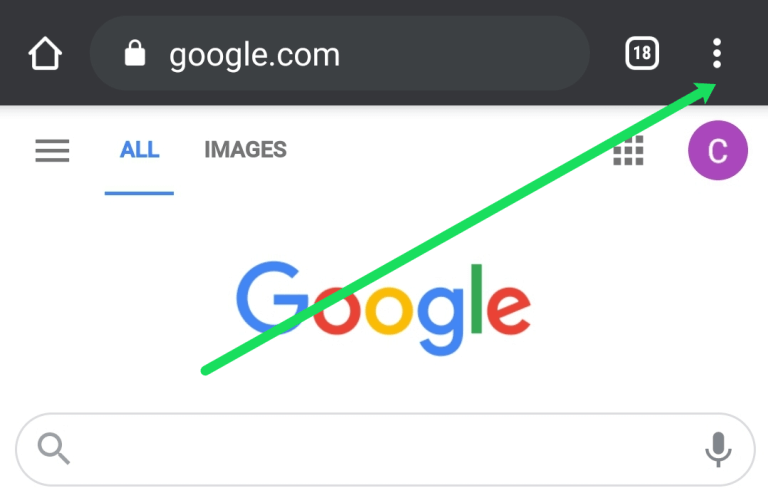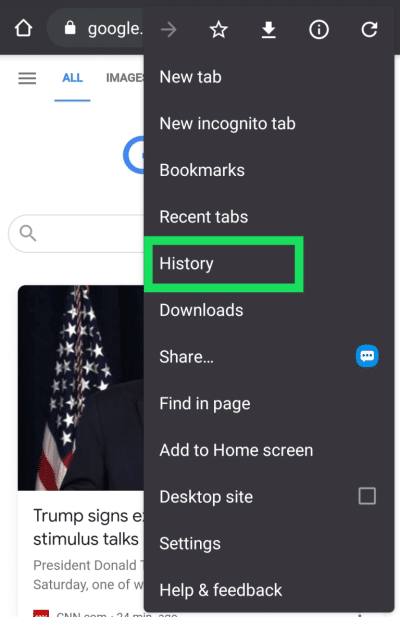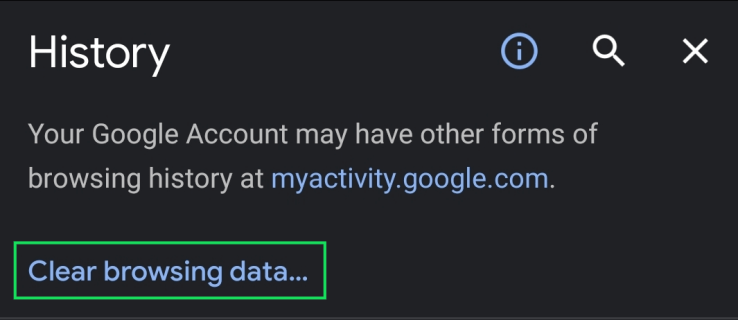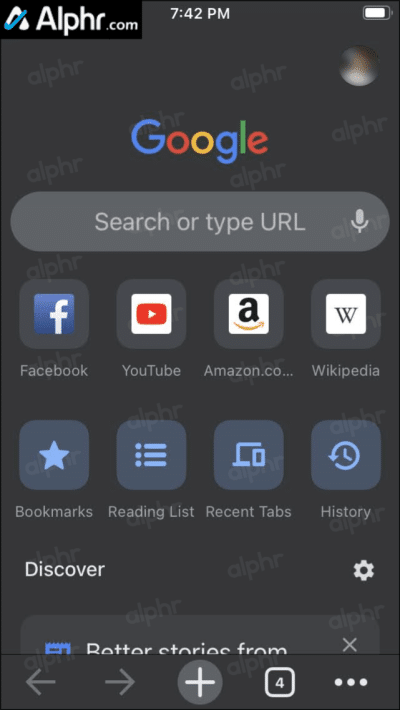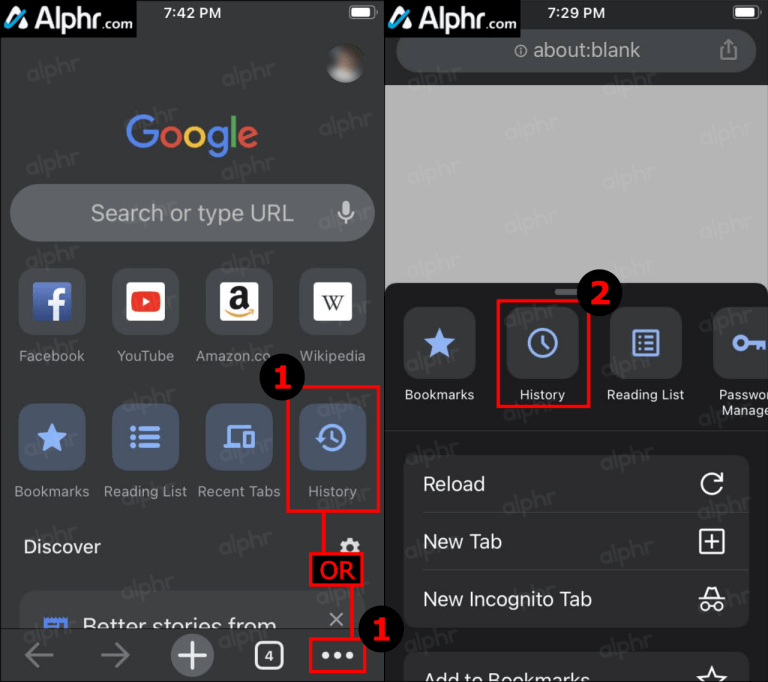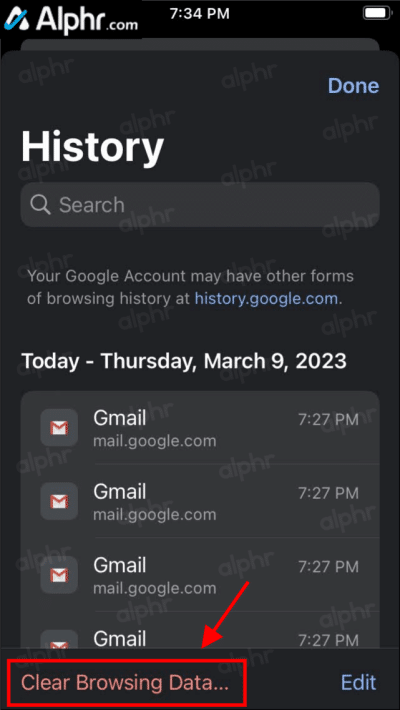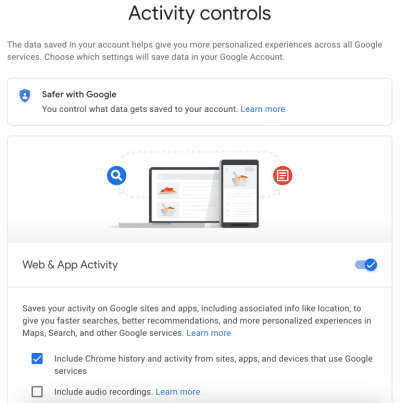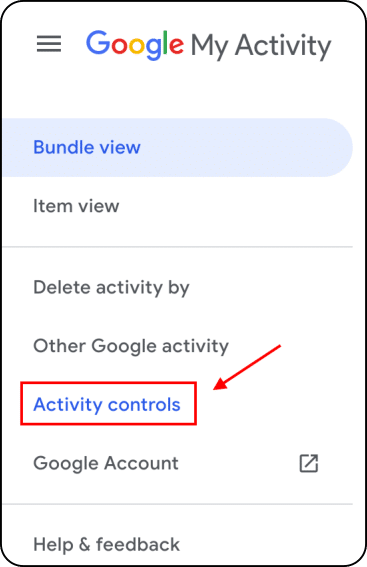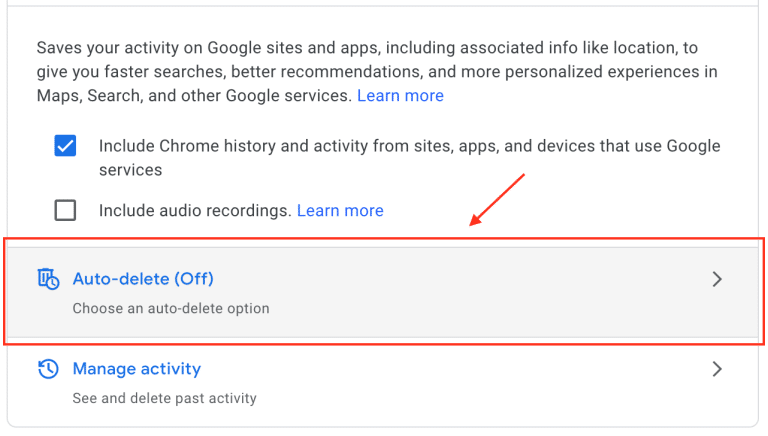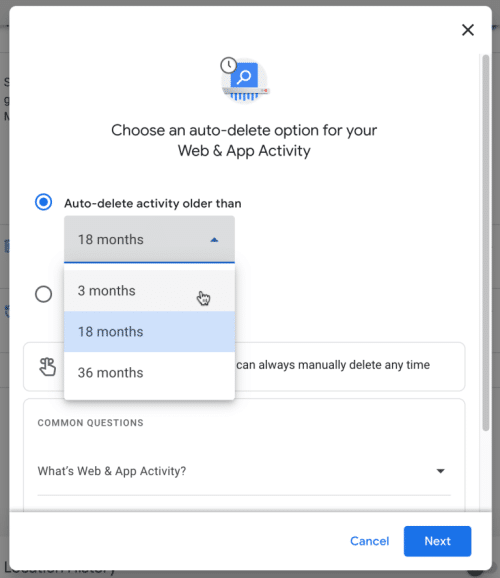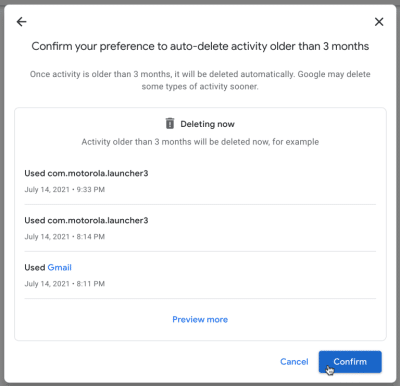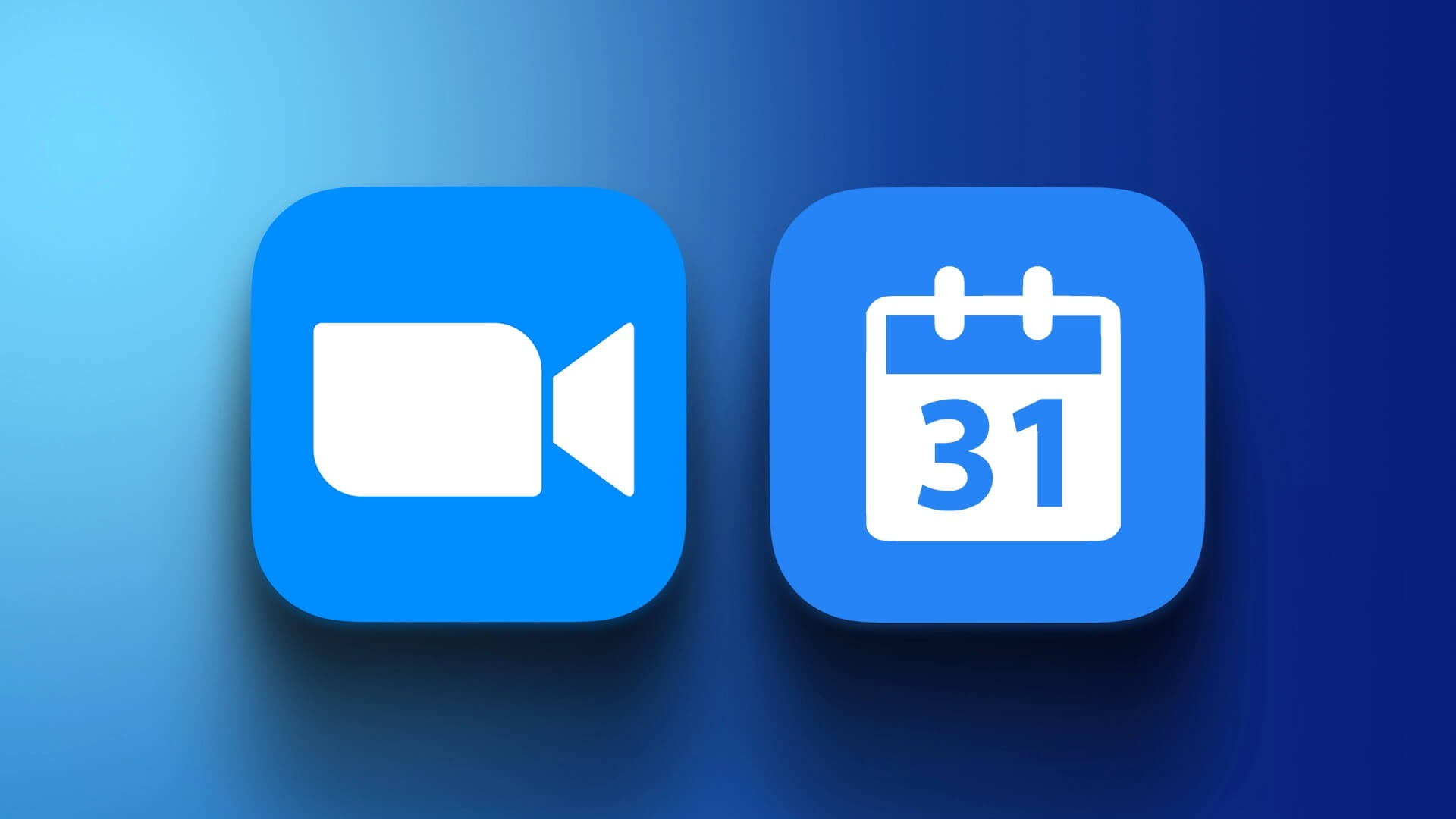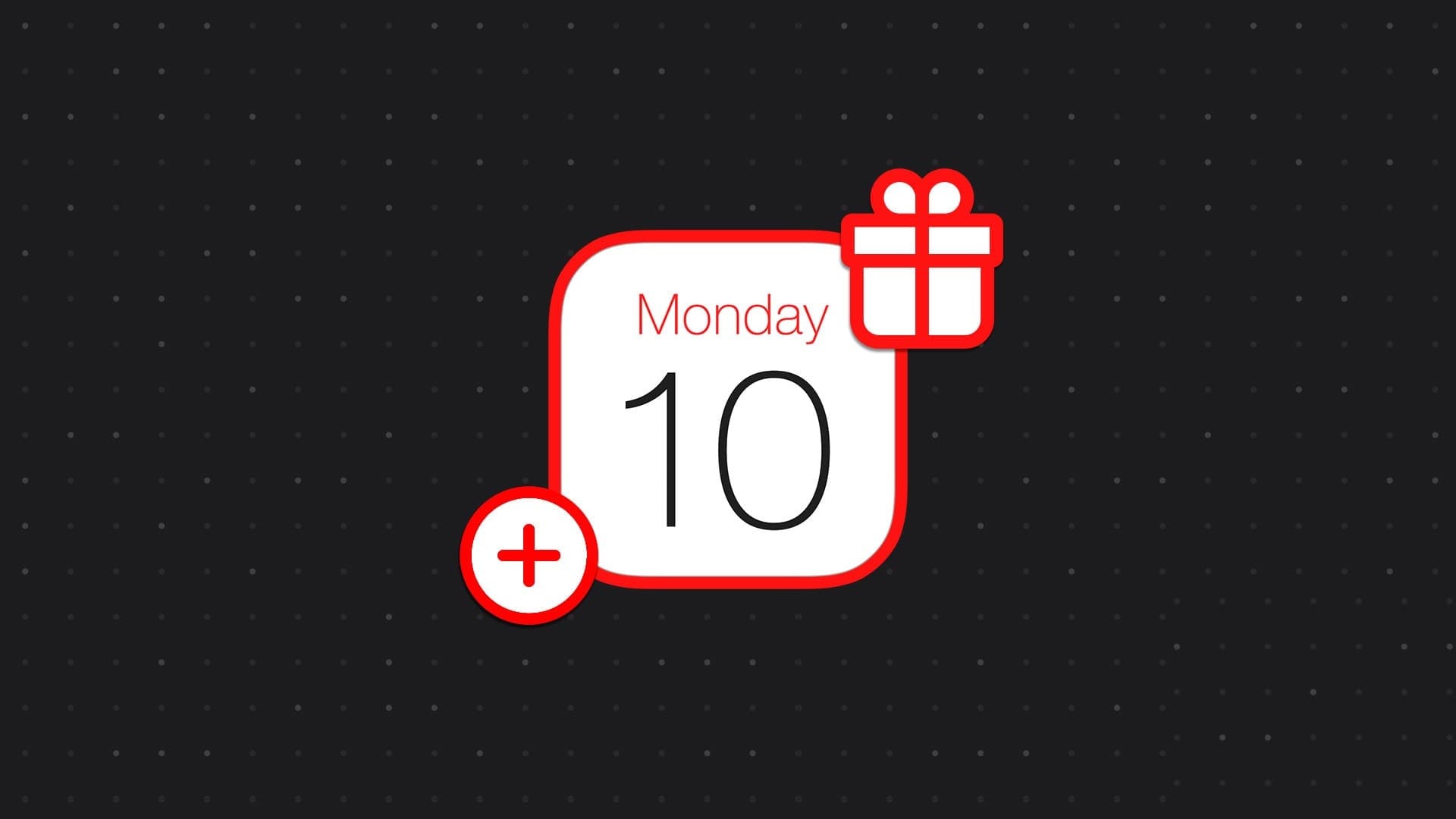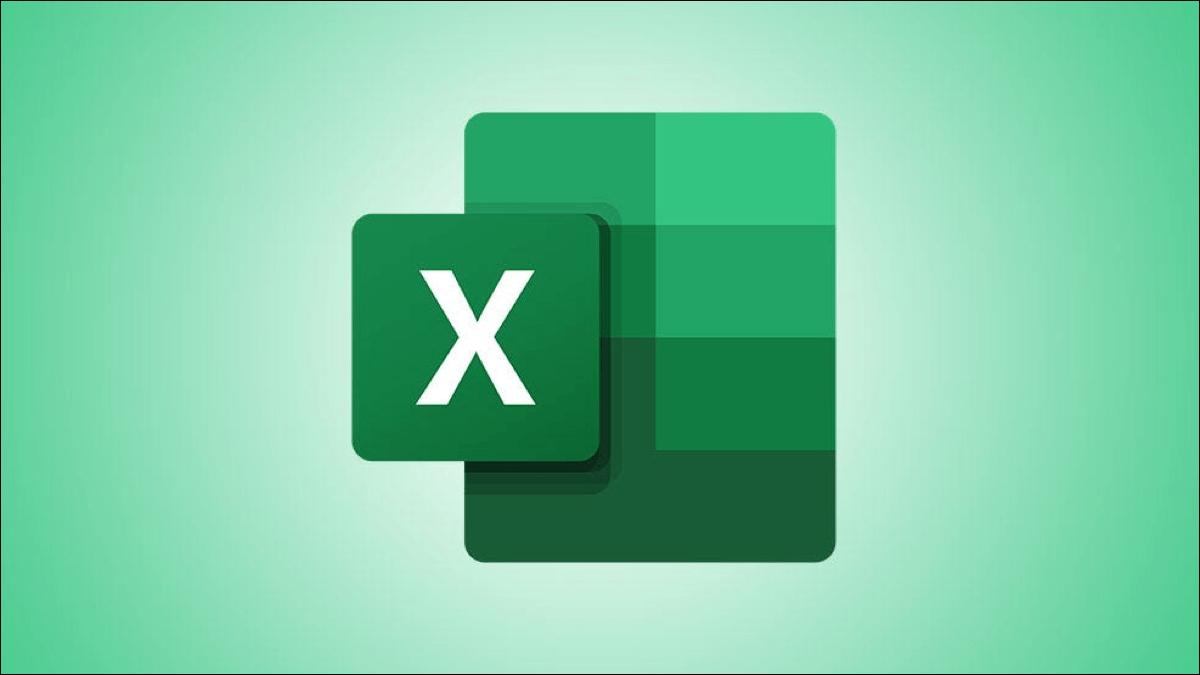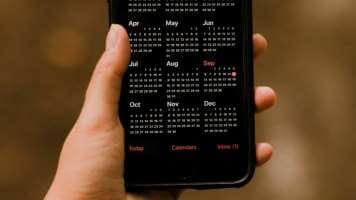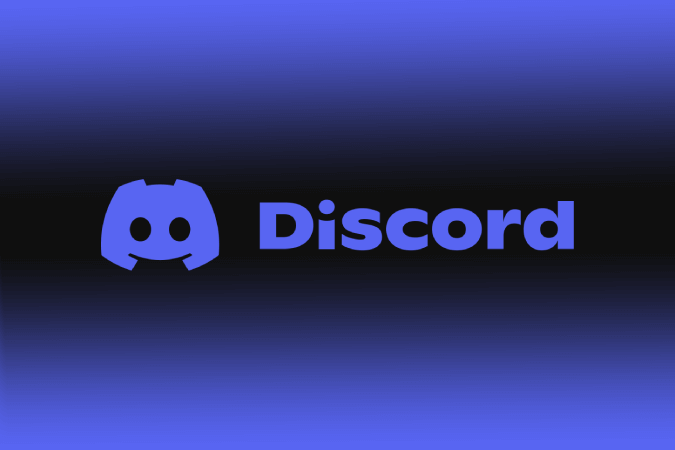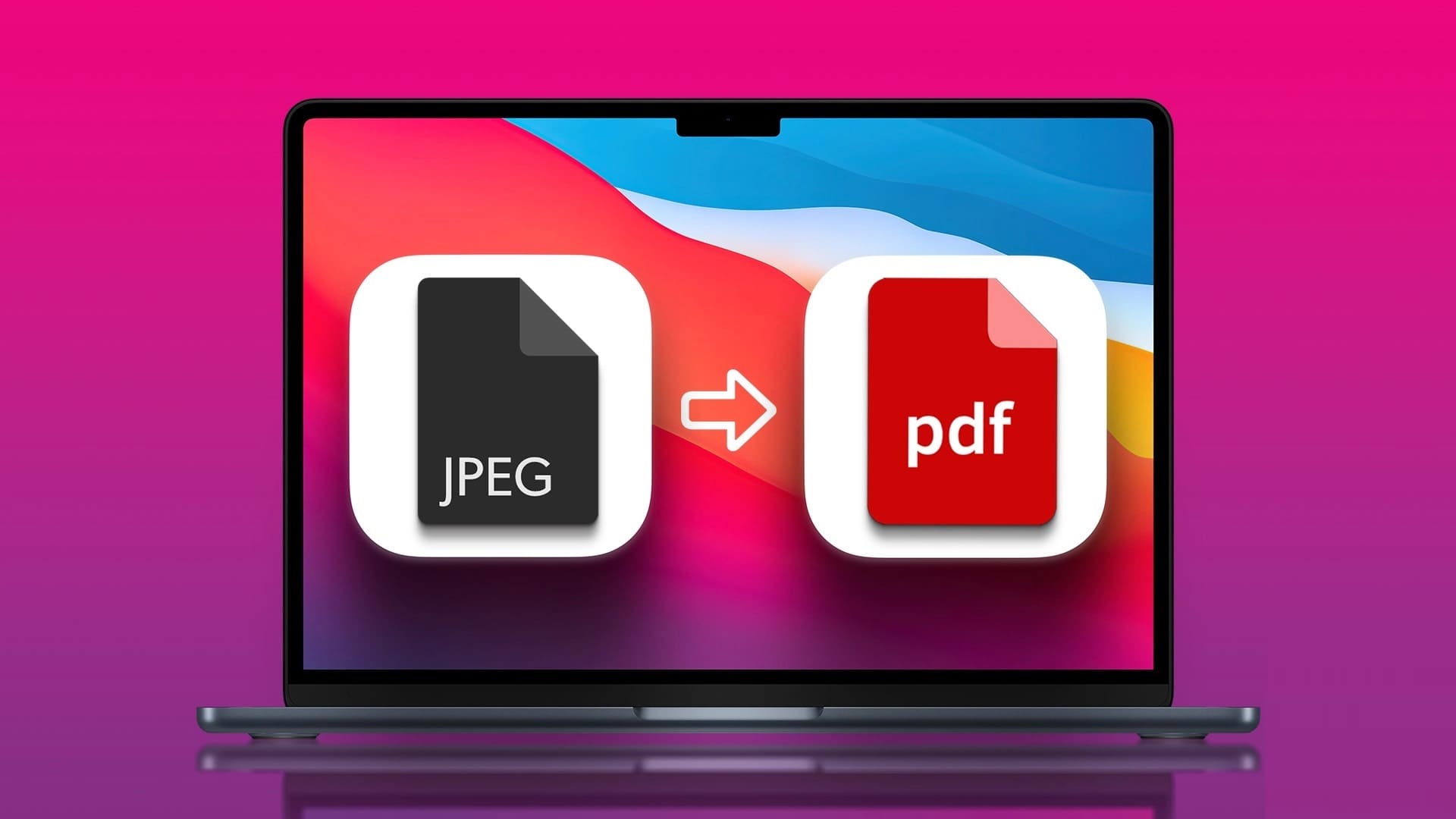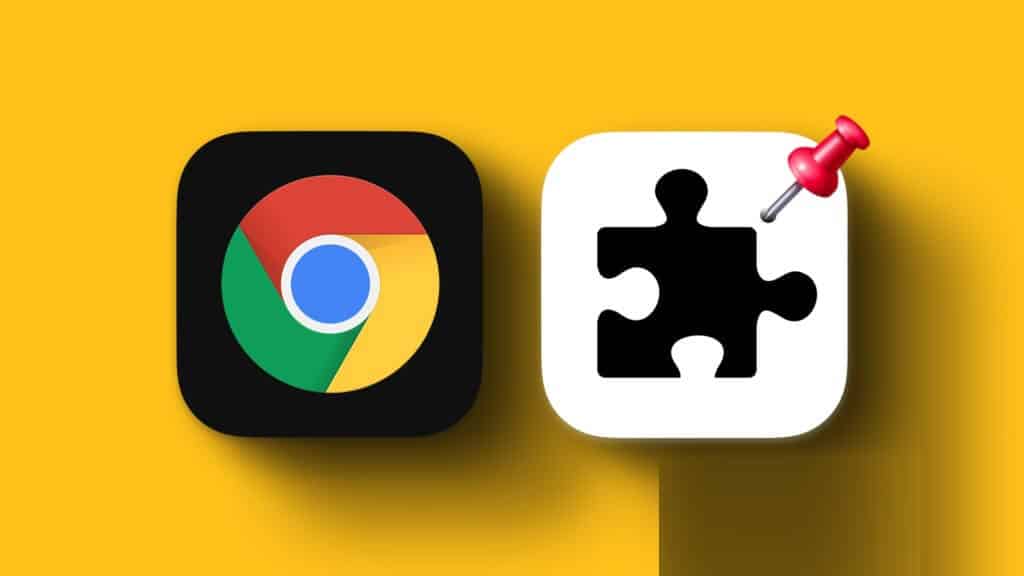Selv hvis du ikke har en Android-telefon, bruger du sandsynligvis en. Tre eller fire Google-tjenester om dagen Så virksomheden ved en masse om dig. De oplysninger, den indsamler, kan omfatte dine pendler- og shoppingvaner, selvom du bruger tjenesten offline. Denne privatlivsdatabase betyder ikke, at Google forsøger at spore dig personligt, da oplysningerne gemmes anonymt, men de er knyttet til dig. Denne proces giver annoncører mulighed for bedre at forstå dine demografiske oplysninger og identificere dine interesser med henblik på annoncemålretning. Hvis du søger efter noget, du ikke bør, laver ting i forbindelse med arbejdet, eller bare ikke ønsker, at websteder skal udtrække dine private oplysninger, kan du her se, hvordan du sletter Googles søgehistorik, der er gemt på dine enheder.
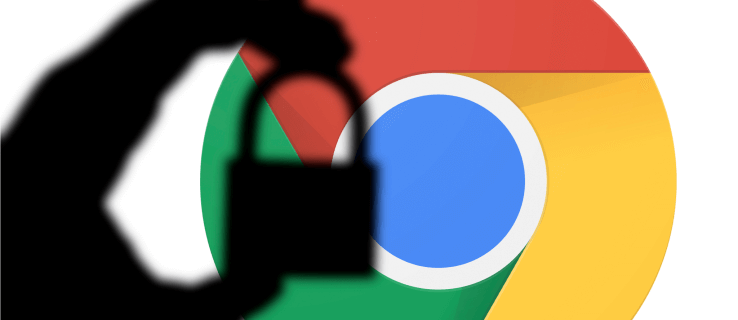
Brug en webbrowser til at slette din Google-historik i Min Aktivitet.
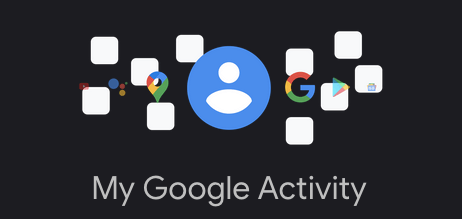
Bemærk, at sletning af din søgehistorik fjerner den fra din Google-konto, ikke kun fra bestemte enheder. Derfor sletter du en historik fra alle enheder.
Følg nedenstående trin for at slette Google-historikken ved hjælp af din iPhone, Android-telefon, tablet, MacBook, Chromebook, stationære computer eller bærbare computer.
- Gå til "Min aktivitetsside" Brug af en browser.
- Klik ikke på sletteknappen på dette tidspunkt. Denne handling gælder kun for tidsfiltre (før du tilføjer andre filtre som tid eller produkt), men den sletter øjeblikkeligt hele din Google-historik (ikke kun Google-søgninger). Hvis du tidligere har tilføjet filtre, får du først en meddelelse.
- Klik på lodret ellipse (tre lodrette prikker) til højre for søg efter din aktivitet.
- Vælg tidsrammen for den dato, du vil slette. I denne artikel vælger vi "Hele tiden."
- Sæt kryds i feltet ved siden af "Søg" Fjern markeringen i de andre felter, hvis du ikke vil slette andre data. Klik derefter på "næste".
- Gennemgå til sidst websiderne og vælg "slet".
Hvis det ønskes, kan du med ovenstående trin hurtigt slette din Google-historik ved hjælp af specifikke datoer og søgeord. Når ovenstående trin er gennemført, slettes al Google-historik fra de enheder, der er knyttet til den pågældende konto.
Ryd al Google-historik ved hjælp af Chrome på en computer (Windows, Mac, Linux eller Chromebook)
Hvis du ønsker en hurtig og nem måde at slette hele din Google-søgehistorik samt fjerne al din browserhistorik, gemte adgangskoder, cache og cookies i Chrome, dækker nedenstående trin det hele.
- tænde for "Chrome" Log ind på den korrekte konto, hvis du ikke allerede har gjort det.
- Klik på lodret ellipse (tre lodrette prikker) i øverste højre hjørne af browseren for at åbne Chrome-menuen.
- Vælg nu "Indstillinger" af muligheder.
- Tryk derefter på Ryd browserdata I afsnittet "Privatliv og sikkerhed".
- Vælg mellem fanen "væsentlig" أو "fremskreden". "Basic" er en måde at hurtigt rydde din Google-historik på, samtidig med at du får "Fremskreden" Mere kontrol over individuelle elementer, såsom adgangskoder.
- Klik på "slet data" For at fjerne valgte elementer.
Ovenstående trin sletter al Google-historik (inklusive søgehistorik), som du har angivet i ovenstående trin.
Ryd Google Historik på Android
Åbn Google Chrome på din Android-enhed, og følg disse trin:
- Klik på lodret ellipse (tre lodrette prikker) i øverste højre hjørne.
- Vælg nu "Pladen".
- Vælg derefter "Ryd browserdata..." i det nye vindue.
- Bekræft når du er færdig.
Bemærk: Du kan også klikke på "X" ud for hver webside for at slette dine søgninger.
Al din Google-historik, inklusive din søgehistorik, forsvinder, når du har gennemført ovenstående trin. Sørg derfor for at gemme alle andre websteder, data og personlige oplysninger andre steder.
Ryd Google Historik på iPhone
For iPhone-brugere skal du åbne Google Historik og følge disse trin for at rydde din historik:
- Start en app iOS "Chrome".
- klik på knappen Arkiv På startsiden, hvis den er synlig, eller klik på vandret ellipse (tre vandrette prikker) i nederste højre hjørne og vælg Arkiv På den nye side.
- trykke på "Ryd browserdata..."
- Vælg tidsintervallet, og fravælg derefter alle data, du vil beholde, f.eks.: "Cookies og webstedsdata" و "Cachede billeder" osv., og vælg derefter "Ryd browserdata."
- Bekræft handlingen ved at klikke på "Ryd browserdata" endnu engang.
Når du har gennemført ovenstående trin, vil din Chrome-browserhistorik og enhver anden historik, du har valgt på din iPhone, inklusive Google-historik, nu blive slettet.
Konfigurer automatisk sletning af Google History-data
Google tilbyder en mulighed for automatisk at slette dine data. Hvis du foretrækker at beholde nogle data, er det bedst at undgå denne funktion. Hvis du dog vil slette alle dine Google-søgedata automatisk, skal du følge disse trin for at konfigurere funktionen til automatisk sletning:
- besøg side Google Min aktivitet "Min Google-aktivitet" Og log ind på den rigtige konto.
- I venstre navigationsmenu skal du klikke på "Aktivitetsstyring."
- Rul ned og tryk på "Automatisk sletning (fra)".
- Klik på rullemenuen "Slet automatisk aktivitet, der er ældre end" og vælg 3 månederأو 18 måneder أو 36 måneder , og tryk derefter på "næste".
- Bekræft muligheden for automatisk sletning af din aktivitet ved at klikke på "for at være sikker". Husk, at din forhåndsvisning af aktivitetshistorik netop er det.
Når du har gennemført ovenstående indstillinger, sletter Google rutinemæssigt automatisk din søgehistorik baseret på den angivne varighed.
almindelige spørgsmål
Q1: Jeg vil gemme mine adgangskoder, men slette alt andet. Hvordan kan jeg gøre det?
Svar: Hvis du sletter alle dine Google-data, er det muligt at fjerne markeringen i indstillingen under "Ryd browserdata" For at slette adgangskoder. Hvis du ønsker mere sikkerhed, kan du dog bruge en browserudvidelse som f.eks. sidste Pass For at opbevare dine adgangskoder et sikkert sted.
Ligesom Google eller Chrome kan Last Pass automatisk udfylde adgangskoder ved at gemme dem for dig.
Q2: Kan jeg lukke min Google-konto permanent?
Svar: Ja. Hvis du ikke længere er interesseret i at bruge din nuværende Google-konto, kan du slette den permanent. Vi har en artikel om, hvordan du gør dette. her Forklarer hele processen.
Hvis du besøger Google-kontoens webside Derefter kan du klikke på muligheden for at downloade alle dine data og slette din Google-konto og alt relateret til den.
Husk, at udførelse af denne procedure vil slette alle Google-relaterede oplysninger fuldstændigt. Denne proces inkluderer tab af alle dine Google-dokumenter, e-mails, kontakter osv. Hvis du bruger en Android-enhed, skal du oprette eller bruge en anden Google-konto for at få adgang til mange funktioner og sikkerhedskopiere din enhed.